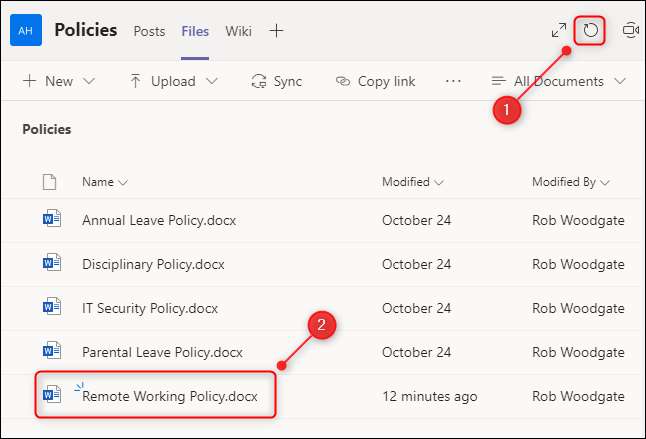Teams eignet sich hervorragend zum Speichern, Teilen und Zusammenarbeit auf Dateien. Eine Sache, die es fehlt, ist ein Papierkorb, also wenn Sie eine Datei versehentlich löschen, wie erhalten Sie es zurück? Hier können Sie gelöschte Dateien von Microsoft-Teams wiederherstellen.
Jedes Mal, wenn Sie ein neues Team in Microsoft-Teams erstellen, wird eine SharePoint-Site hinter den Kulissen eingerichtet. Jeder Kanal erhält seine eigenen Ordner in der Bibliothek "Dokumente" von diesem SharePoint-Standort. Wenn eine Datei aus Teams gelöscht wurde, ist der Ort zum Wiederherstellungsort in diesem SharePoint-Standort.
VERBUNDEN: Wo werden Ihre Microsoft-Teams gespeichert?
Um auf die SharePoint-Site zuzugreifen, öffnen Sie die Registerkarte "Dateien" in der Microsoft-Teams-Anwendung und klicken Sie auf "In SharePoint öffnen". Je nachdem Sie mit der Bildschirmgröße, müssen Sie möglicherweise möglicherweise auf das Symbol von drei-Punkt-Menüs klicken, um auf die Option zuzugreifen.
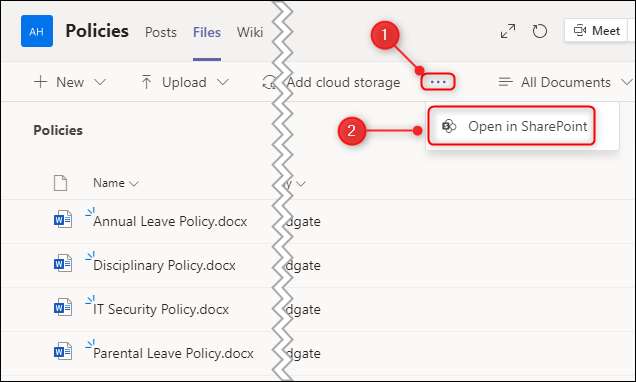
Dadurch wird das an das Team angehängte SharePoint-Site geöffnet (Sie müssen möglicherweise mit Ihren Microsoft-Kontodaten an SharePoint anmelden.). Um alle Dateien anzuzeigen, die aus dem Team gelöscht wurden, klicken Sie auf "Papierkorb".
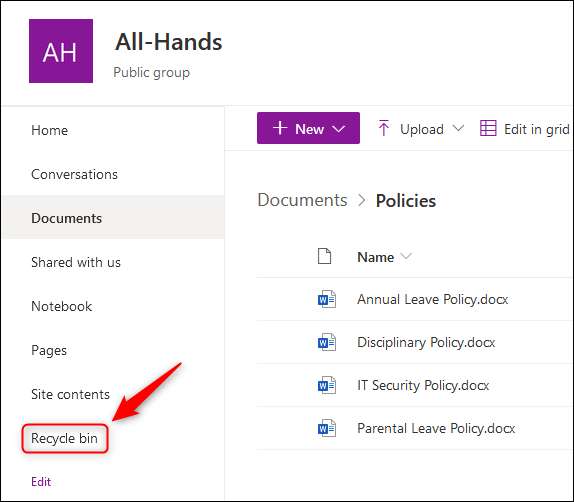
Wählen Sie die Datei aus, die Sie wiederherstellen möchten, indem Sie daneben auf den Kreis klicken, und wählen Sie dann die Schaltfläche "Wiederherstellen".
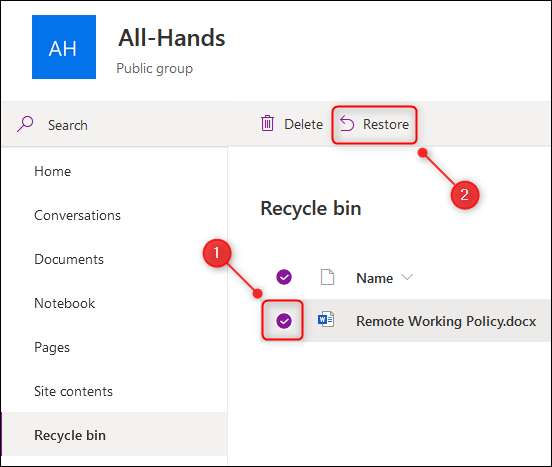
Klicken Sie nun auf "Dokumente", und den Ordner, der dem Kanal entspricht, der die Datei in (in diesem Fall stand, war die Datei in den Kanalen "Richtlinien" in Teams.).

Die Datei, die Sie wiederhergestellt haben, sind jetzt wieder im Ordner.
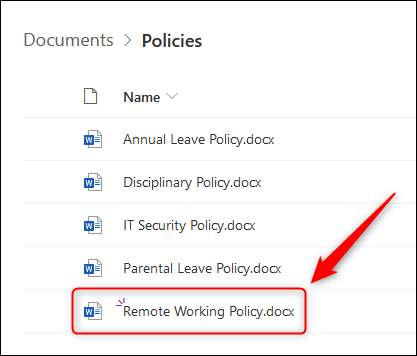
Gehen Sie zurück zur Anwendung Microsoft Teams und klicken Sie auf das Symbol Aktualisieren auf der Registerkarte "Dateien", um die wiederhergestellte Datei anzuzeigen.